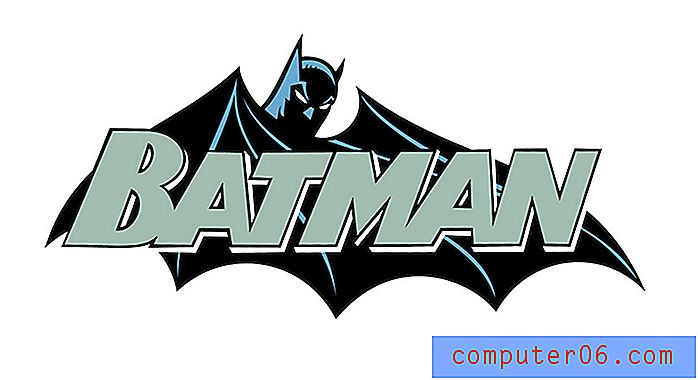Slik slår du av parallakseffekten i iOS 9
Det er en funksjon på din iPhone som ble introdusert i iOS 7 kalt "parallax-effekten." Denne effekten skaper en oppfatning av dybden på startskjermen, og påvirker også et par andre områder på enheten.
Heldigvis er dette noe du kan justere ved å slå på en innstilling i “Tilgjengelighets” -menyen. Guiden vår nedenfor viser deg hvordan du slår på "Reduce Motion" -innstillingen for å slå av parallakseffekten på din iPhone i iOS 9.
Slå av parallakseffekten i iOS 9
Trinnene i denne artikkelen kommer til å slå på Reduce Motion- alternativet, som vil slå av parallakseffekten, samt stoppe "zoom" -effekten når du åpner eller lukker en app, og reduserer bevegelsen på "multi- oppgave-menyen. Hvis du i tillegg bruker et av de dynamiske bakgrunnsbildene på startskjermen, vil det se litt annerledes ut etter at du har gjort denne endringen.
Slik slår du av parallakseffekten i iOS 9 -
- Åpne Innstillinger- menyen.
- Velg alternativet Generelt .
- Velg tilgjengelighetsalternativet .
- Velg alternativet Reduser bevegelse .
- Trykk på knappen til høyre for Reduce Motion for å slå den på.
Disse trinnene er også vist nedenfor med bilder -
Trinn 1: Trykk på Innstillinger- ikonet.
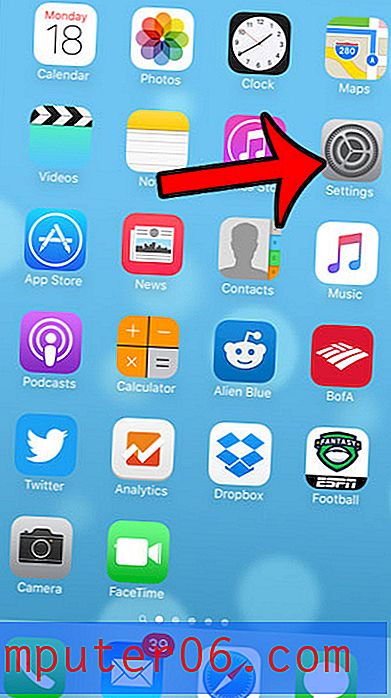
Trinn 2: Trykk på alternativet Generelt .
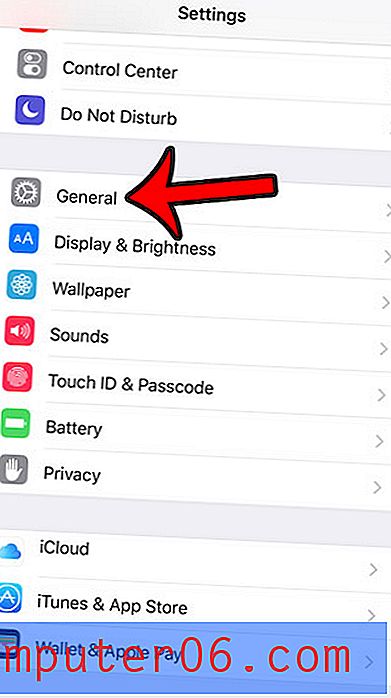
Trinn 3: Trykk på tilgjengelighetsalternativet .
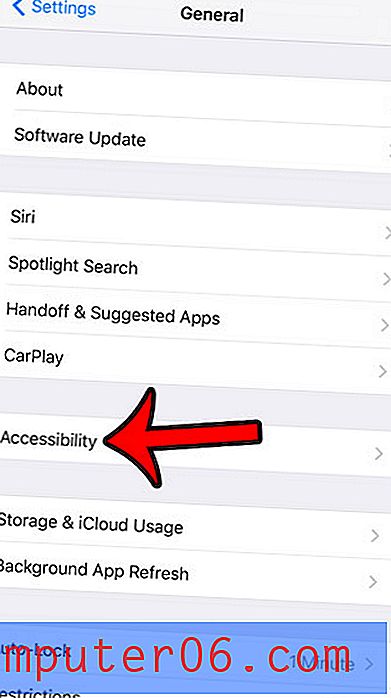
Trinn 4: Trykk på Reduce Motion nær bunnen av skjermen.
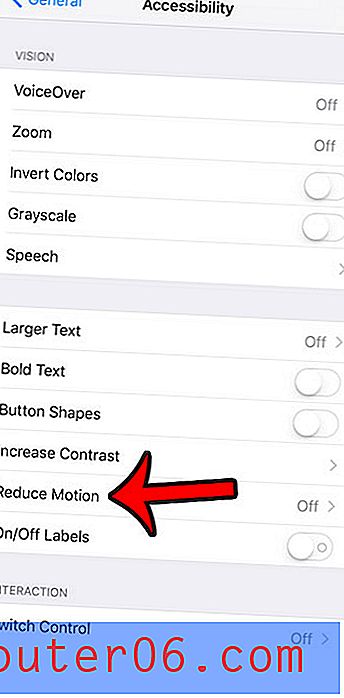
Trinn 5: Trykk på knappen til høyre for Reduce Motion . Det vil være grønn skyggelegging rundt knappen når den er slått på. Reduce Motion er aktivert på bildet nedenfor.
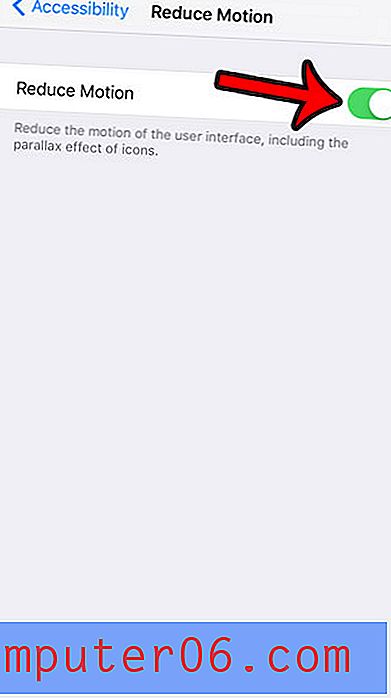
Selv om denne metoden spesifikt vil slå av parallakseffekten, redusere bevegelsen på iPhone-skjermen og spare deg for litt batterilevetid, er det en annen innstilling på iPhone som kan gjøre det og mer. Klikk her for å lære hvordan du slår på lav strømmodus på iPhone i iOS 9 og hjelper batteriet til å vare litt lenger mellom ladingene.